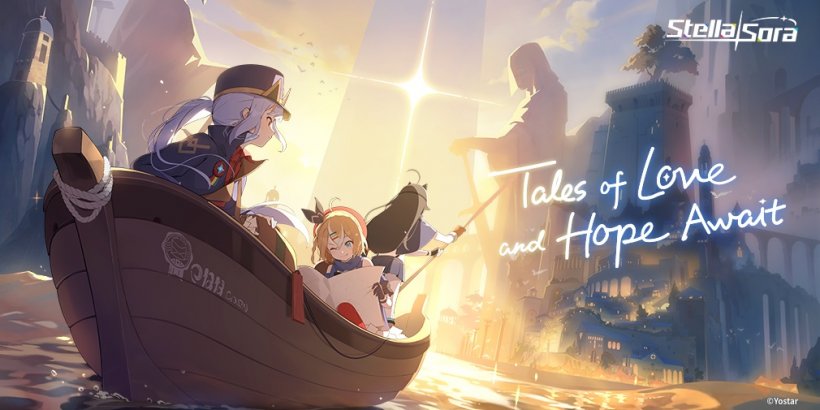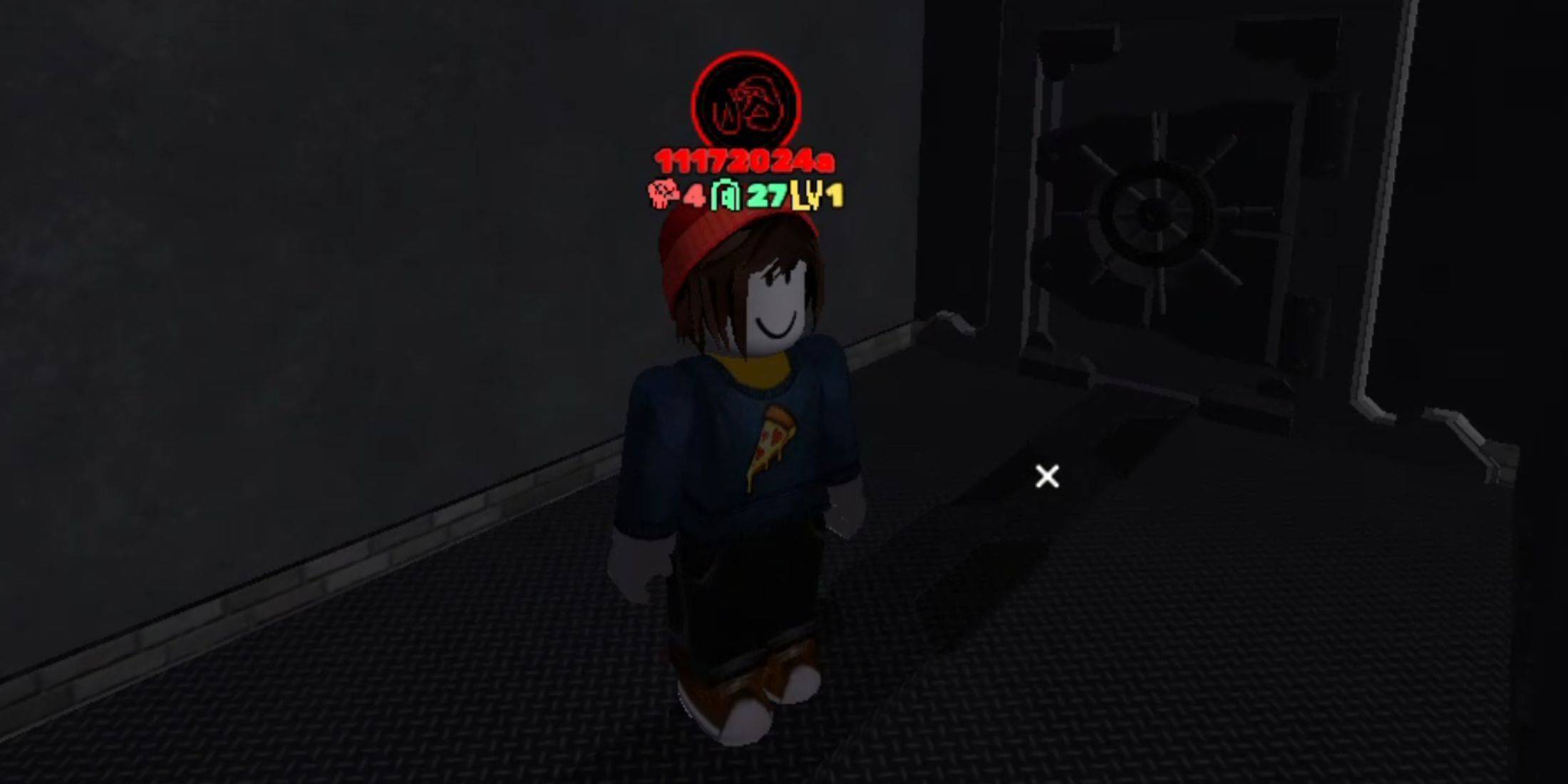Menguasai terjemahan web Google Chrome: Panduan Komprehensif
Panduan ini menyediakan langkah demi langkah menggunakan ciri terjemahan Google Chrome, yang meliputi terjemahan laman web, terjemahan teks terpilih, dan pelarasan tetapan yang diperibadikan. Dengan mengikuti arahan ini, anda boleh dengan mudah menavigasi laman web berbilang bahasa.
Langkah 1: Mengakses Menu Tetapan
Cari dan klik menu Chrome (biasanya diwakili oleh tiga titik menegak atau tiga garisan mendatar) di sudut kanan atas tetingkap penyemak imbas.

Langkah 2: Menavigasi ke Tetapan
Dalam menu dropdown, pilih pilihan "Tetapan". Ini akan membuka halaman tetapan penyemak imbas.

Di bahagian atas halaman tetapan, anda akan menemui bar carian. Masukkan "Terjemahan" atau "bahasa" untuk mencari tetapan yang relevan dengan cepat.
 Langkah 4: Mengakses Tetapan Bahasa
Langkah 4: Mengakses Tetapan Bahasa
Setelah hasil carian muncul, cari dan klik pilihan "Bahasa" atau "Terjemahan".
Langkah 5: Menguruskan Bahasa
Dalam tetapan bahasa, anda akan melihat senarai bahasa yang disokong. Anda boleh menambah bahasa baru, mengalih keluar yang sedia ada, atau menyesuaikan urutan pilihan mereka.
Langkah 6: Membolehkan Terjemahan Automatik 
dengan kritikal, pastikan pilihan "Tawaran untuk menterjemahkan halaman yang tidak dalam bahasa yang anda baca" diaktifkan. Ini akan mendorong Chrome untuk menawarkan terjemahan secara automatik untuk halaman dalam bahasa selain daripada lalai anda. Dengan mengikuti langkah -langkah ini, anda dapat memanfaatkan keupayaan terjemahan Google Chrome yang kuat untuk pengalaman pelayaran berbilang bahasa yang lancar.